스케치업 샌드박스 add detail, flip edge 도구 사용법
- 3D Design Program / Sketchup
- 2023. 8. 11. 17:46
샌드박스 도구 설명 중에서 마무리 강의가 될 것 같습니다. 샌드박스를 조금 다룰 줄 아시는 분들도 이 포스팅에서 설명 드릴 add detail과 flip edge의 사용법을 모르시는 분들이 많습니다. 사실 활용도 면에선 다른 도구들인 컨투어, 스크래치, 스무브, 스탬프, 드래이프, 비해 낮은 것은 사실 입니다만, 알아두시면 좀더 디테일한 지형을 만드는 것이 가능합니다. 이 포스팅에서는 add detail, flip edge 도구의 사용법에 대해 알아보도록 하겠습니다.

contents
flip edge 사용법


▲ 스크래치 툴을 이용하여 대지를 만들고, 스무브로 극단적인 지형으로 올렸습니다. 해당 지형의 지오메트리는 오른쪽과 같습니다.
오른쪽의 지오메트리(점선)가 높이 솟은 지형에 비해 양쪽이 균일 하지못한 것을 알 수 있습니다. 이렇게 지형이나 면의 흐름에 맞게 지오메트리가 형성되지 못한 것은 스크래치가 한쪽 방향으로만 정열되어 있었기 때문입니다.
다음 그림을 보시면 이해가 빠르실 겁니다.
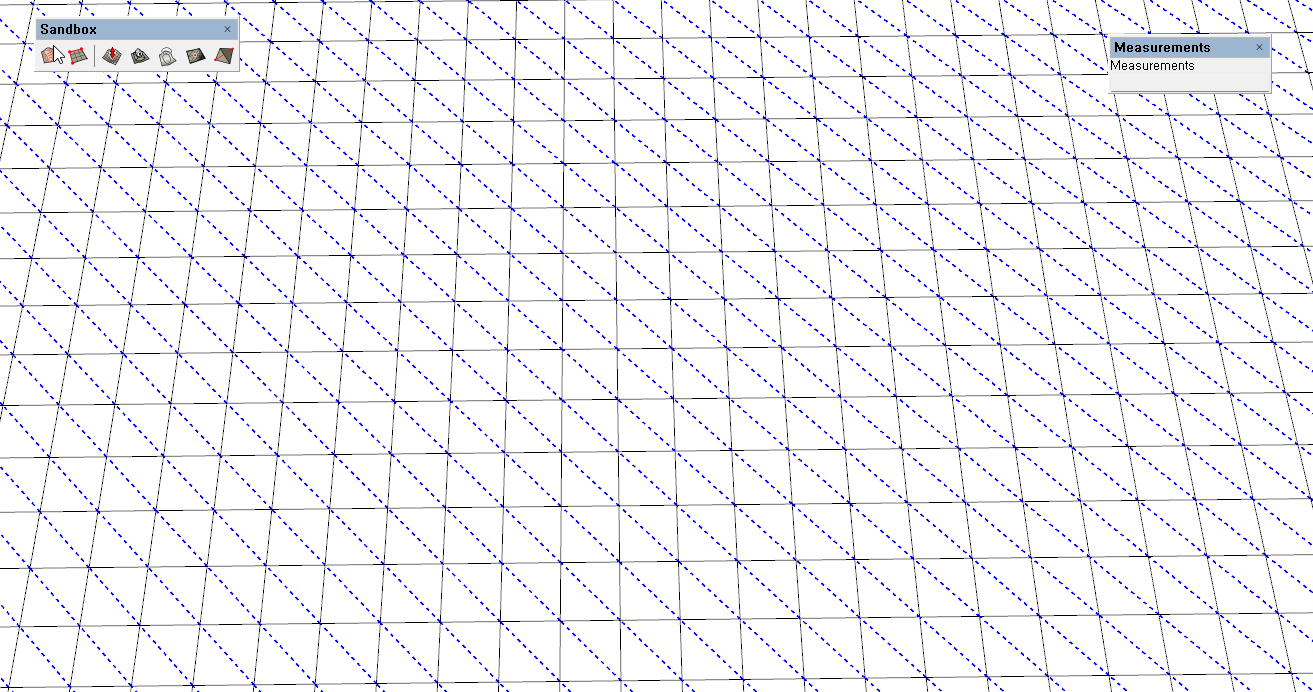
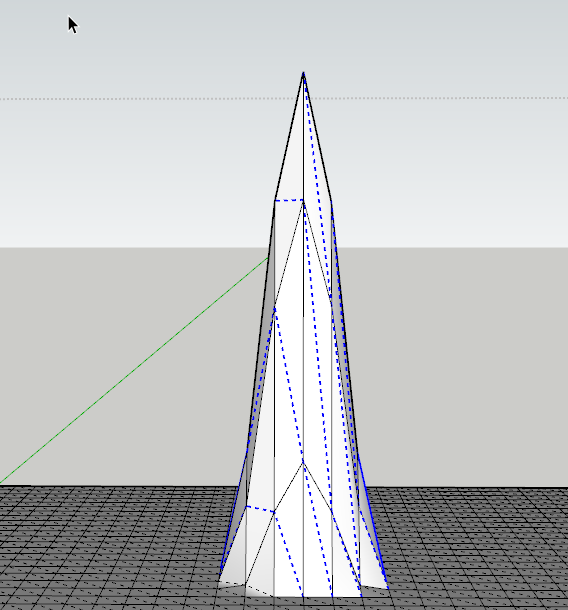
▲ 왼쪽과 같이 스크래치는 한쪽 대각선 방향으로만 형성되는 상태로 스무브로 지형을 올리면 왼쪽과 오른쪽이 오른쪽그림과 같이 달라지는 것이죠. 그래서 이를 해결하는 것이 flip edge입니다.
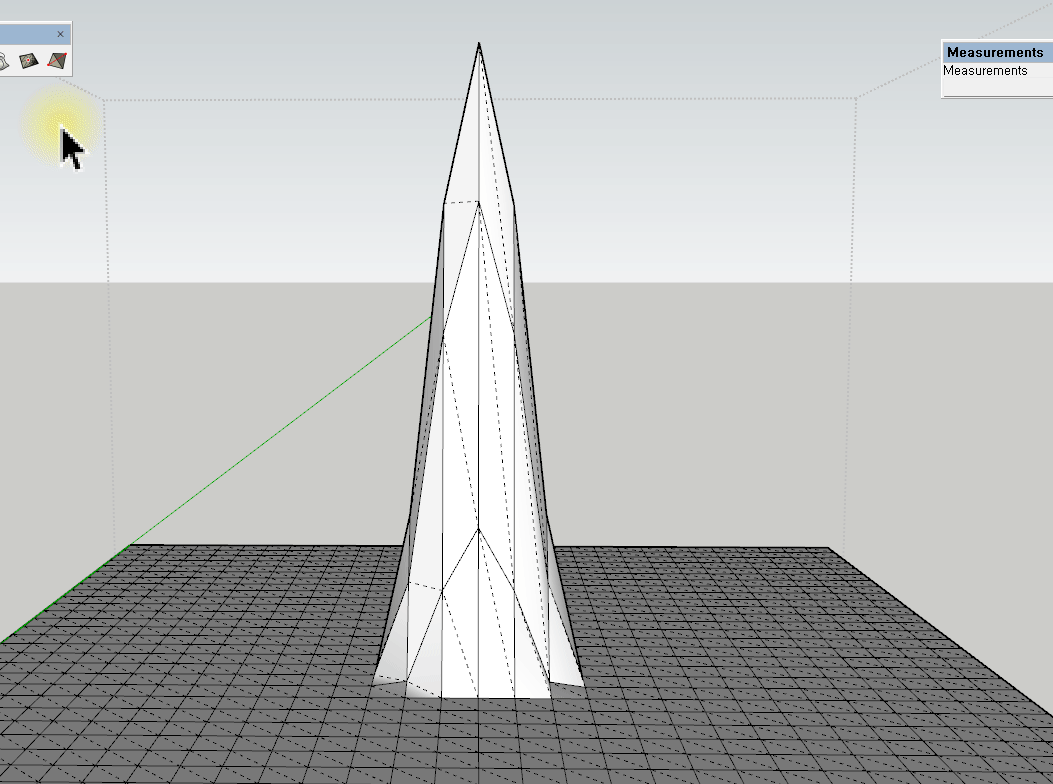
▲ 위와 같이 플립 엣지로 정렬을 해줄 수 있습니다.
사용법은 정말 간단합니다. 방향을 뒤집을 엣지를 클릭하기만 하면 바로 뒤집히는 것을 확인 할 수 있습니다.
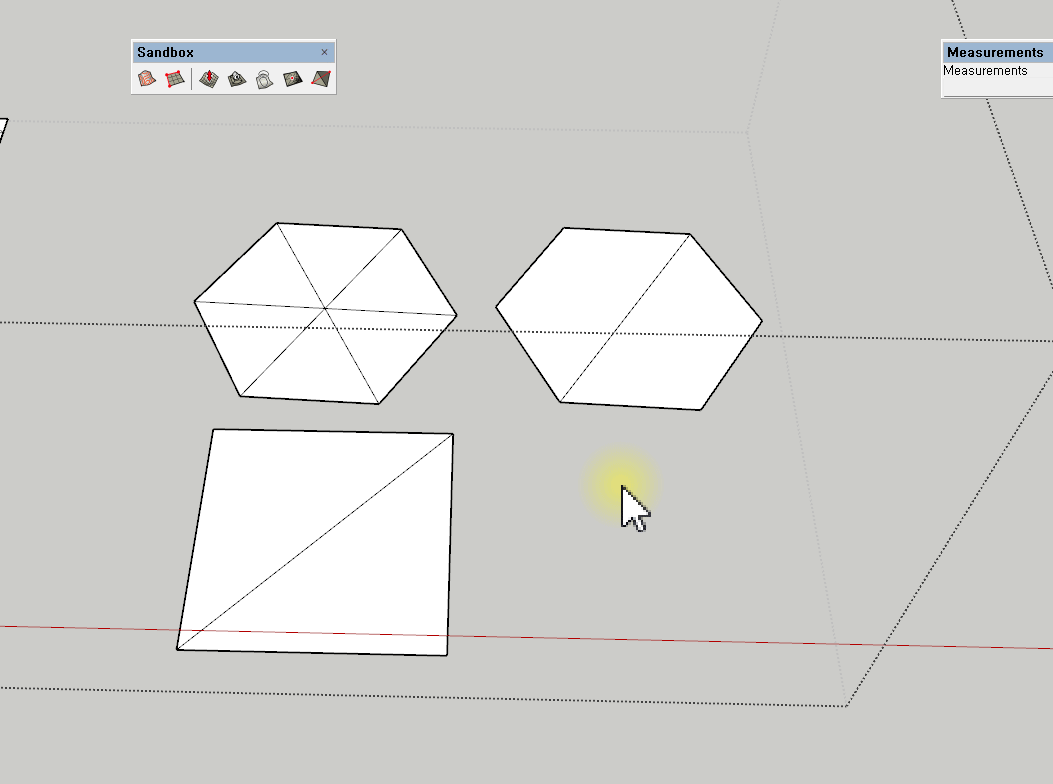
▲ 플립 엣지는 뒤집히는 선이 사각형 내부에 존재 해야 합니다. 지금 위와 같이 같은 육각형 내에 있는 대각선들이라도 왼쪽 육각형은 대각선끼리 만나 사각형 내에 대각선이 위치하게 되어 있었으나 오른쪽은 그렇지 못합니다. 이게 무슨말인가 하면 아래 그림의 빨간 네모를 보시면 되겠습니다.
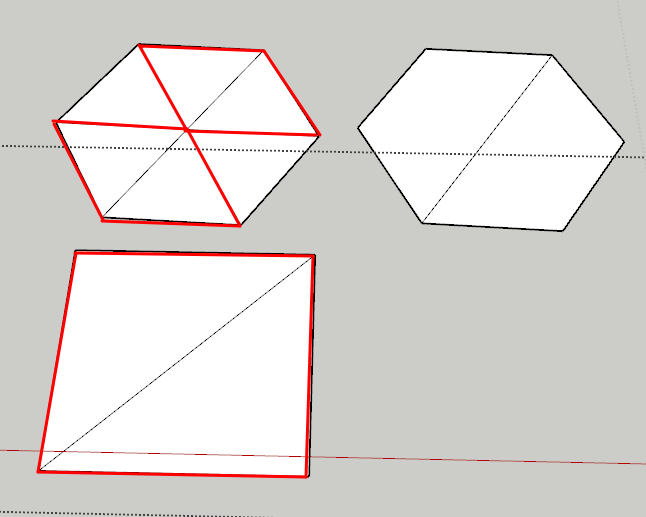
▲ 빨간색 영역으로 쿼드 페이스라는 것을 인지 하였기에 엣지가 뒤집힐 수 있었던 것이죠. 하지만 오른쪽은 그렇지 않은 것이죠.
add detail 사용법
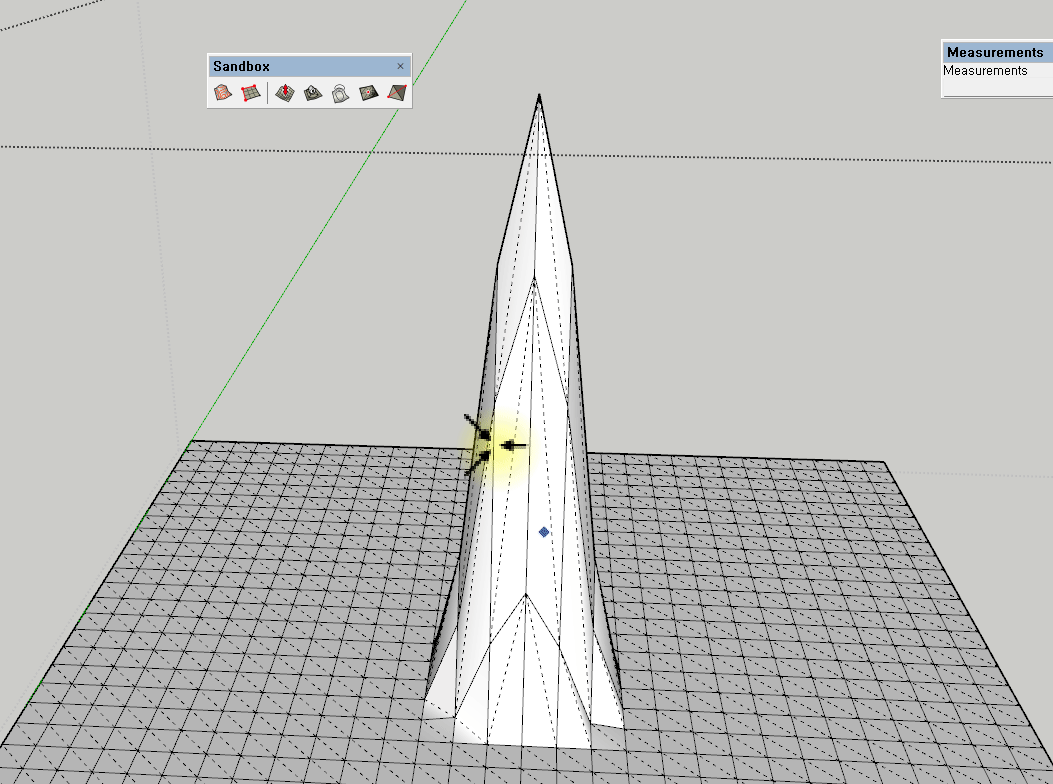
▲ 플립 엣지가 모델링의 흐름을 잡는 기능이 였다면, 에드 디테일은 말그대로 디테일을 더하는 것입니다. 에드 디테일로 원하는 면의 중심 또는 엣지를 클릭하면 위와 같이 면이 갈라지며 디테일이 더해지는 것을 볼 수 있습니다.
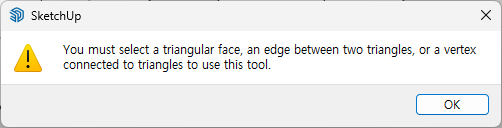
▲ 사용하다 보면 이런 문구가 뜨면서 기능이 사용되지 않습니다.
"이 도구를 사용하려면 삼각형 면, 두 삼각형 사이의 모서리 또는 삼각형에 연결된 꼭지점을 선택해야 합니다."
라는 문구 입니다.
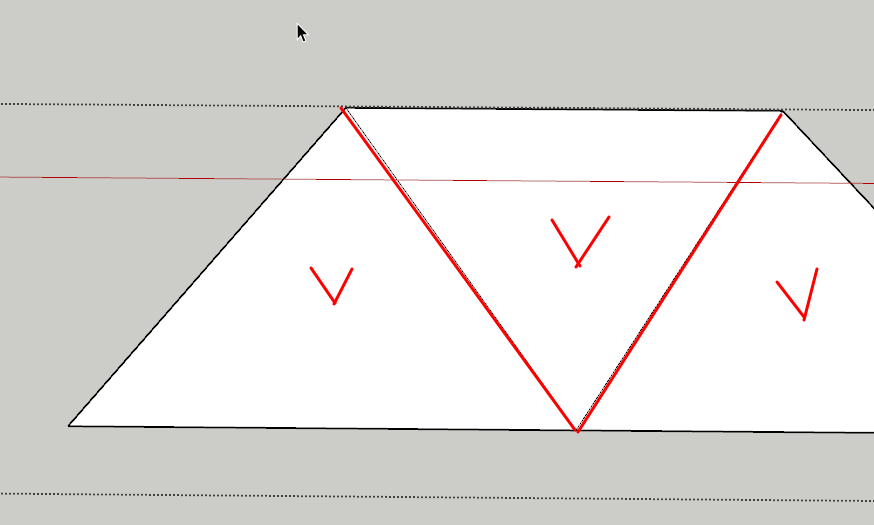
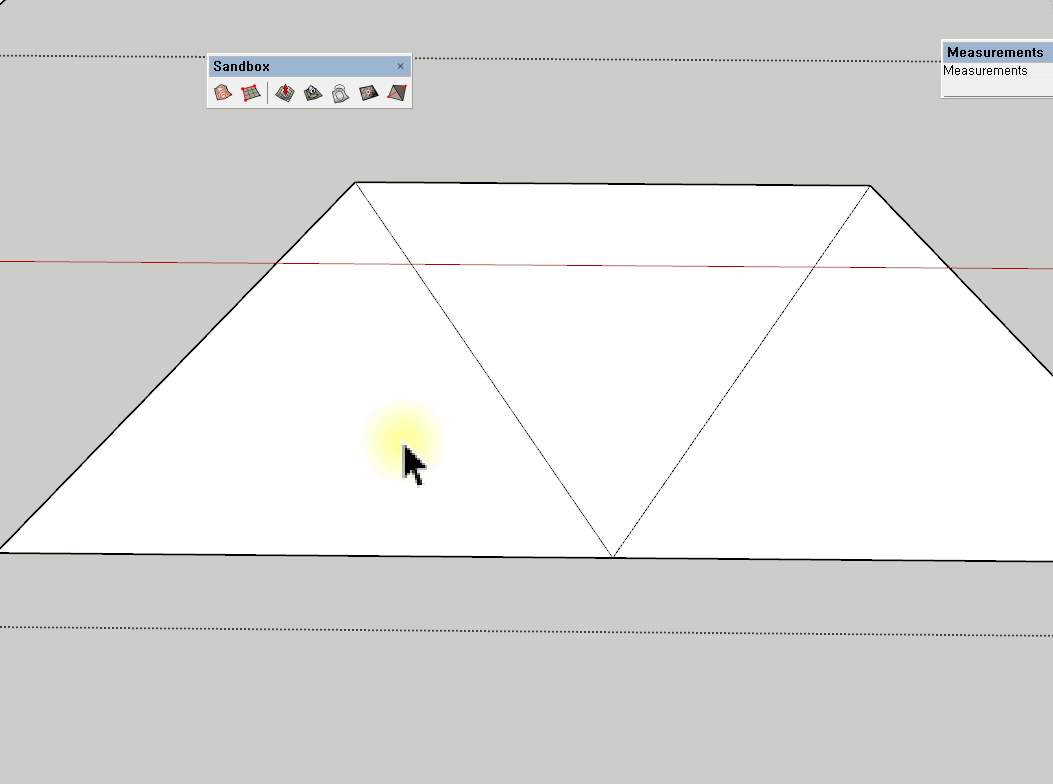
▲ 위와 같이 삼각형들 사이의선, 혹은 삼각형 자체의 면을 클릭하라는 뜻입니다. 쿼드페이스에서는 적용이 되지 않습니다. 그럴땐 임의의 선을 그어야 겠지요
지형을 디테일하게 작업하고 싶을때 사용하는 도구들입니다. 지형 상황을 고려하여 사용하시면 되겟습니다.



